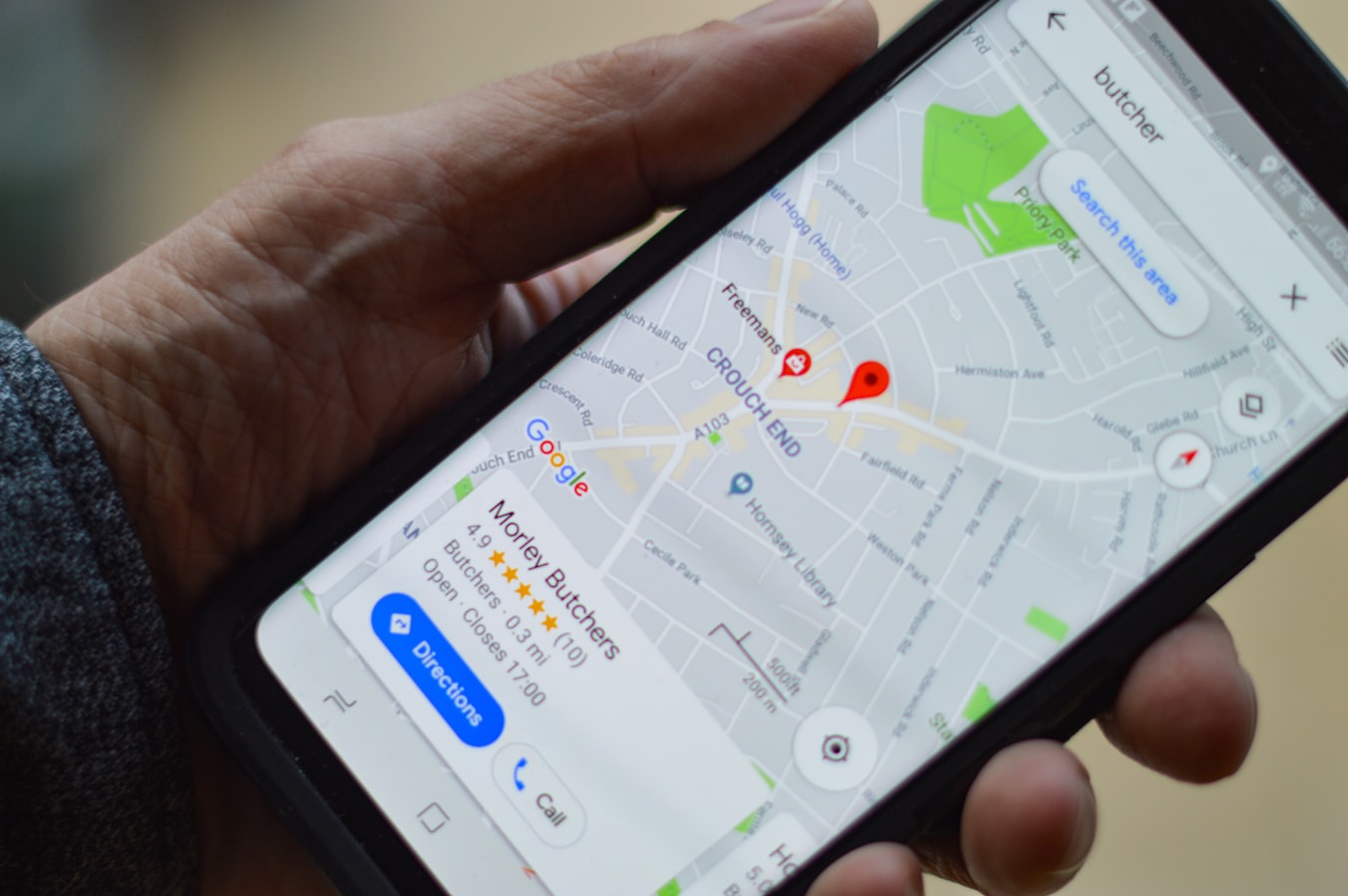地圖應用已經廣泛的在各產業結合,許多服務都需要使用 Google Maps,剛好專案上有機會來研究,就來做個筆記。
申請 Google API
自從 2018 年 Google Maps 服務開始收費後,就必須要有一個 API 才能使用提供的服務,有 Google 帳號就可以申請,至於申請細節可以看官網或參考這篇。
有幾點要注意:
- 每個月有 200 美元的額度可以使用,只要單月不超過免費點擊次數(28,000 次),就不會被收費。
- 因為是自己研究與純練習,所以在應用程式限制的地方我有限制指定網域。
- 需要綁定信用卡,但如果沒有繳費,只是會出現浮水印而已,其他功能正常。
- API 金鑰取得後,務必保存好,避免被他人存取使用,導致會有帳單產生。
- 可設定單日上限次數,避免一個月超過免費額度。
這裡就不贅述 API 申請流程與設定部分。
Google Maps Embed API
在 Google Maps 有 Google Maps Embed API 選項,選擇後可以看到這個頁面,

會看到下方是使用 <iframe> 的方式嵌入網頁的,
填入金鑰以及地點,執行後就會看到網頁出現地圖,並且按照標示我們輸入的地址或地點,網址 src 的 URL,須按照 Google Maps Embed API 的要求撰寫:
1 | https://www.google.com/maps/embed/v1/模式?key=你的金鑰&參數 |
有分幾個模式,來看一下。
place 地點模式
使用 place 時,後方會用 q 參數定義要在地圖上著重展示的地點,若有遇到「空格」,可用 + 號表示,例如,如果要找衛生福利部,就在上方頁面框輸入該名稱,地圖會自動跳到所搜尋的地點,並且要求填入 API key,完成後會出現一串網址如下方所示(所輸入的地點會變成一串亂碼,這邊就用衛生福利部代替),只要複製該網址貼到編輯器,再到限制的網域查看,就可以看到其結果囉!
1 | <iframe |
Search 搜尋模式
此模式設定方式與地點模式相同,官方範例是可以搜尋指定地點附近的餐廳或是商店,有多三個參數,例如我今天想找在台北捷運昆陽站附近 7-11(這是搜尋關鍵字內容),就會得到下方網址:
1 | <iframe |
可加入的參數:
- q:搜尋的關鍵詞 ( 剛剛你填寫的內容 )。
- zoom:地圖的縮放大小,範圍從 0 到 21。
- center:中心點經緯度。
directions 路線規劃模式
只要在網頁輸入起始地點 Origin 跟抵達地點 Destination,就可以了
1 | <iframe |
streetview 街景服務模式
在 location 的搜尋框內輸入準確的地址,為什麼是準確地址?原因是倘若今天搜尋總統府,會跑到總統府裡面,但我可能只是要搜尋總統府廣場,所以要準確的輸入搜尋關鍵字,不過 Google 很貼心會自己跑出對應的關鍵字,一樣會得到相對網址。
pano:特定的全景 ID,如果沒有 location 一定要有這個參數。
1 | <iframe |
這邊會出現以下的資訊。
- location:經緯度,以逗號分隔 ( 必須 )。
可加入的參數:
heading:從北方順時針旋轉的角度指出相機指南針所指的方向 ( -180 ~ 360 )。
pitch:指定相機往上或往下的角度,預設為 0 ( -90 ~ 90 )。
fov:影像的水平視野,數字越大視野越廣,預設為 90 ( 10 ~ 100 )。
language:定義 UI 元素以及地圖方塊上顯示的標籤要使用的語言。
region:根據地緣政治敏感度,定義要顯示的適當邊界與標籤。
View 檢視模式
會得到一個沒有標記的地圖,網址如下:
1 | <iframe |
其中有看到幾個參數:
- center:中心點經緯度 ( 必須 )。
- zoom:地圖縮放大小,範圍從 0 到 21。
可加入的參數:
maptype:定義載入的地圖方塊類型,包含 roadmap 和 satellite ( 衛星空照 )。
language:定義 UI 元素以及地圖方塊上顯示的標籤要使用的語言。
region:根據地緣政治敏感度,定義要顯示的適當邊界與標籤。
以上就是透過 Google Maps Embed API 來顯示地圖。
補充:如果是輸入中文,出來的結果都會是亂碼,以上範例是將亂碼位置用中文呈現。